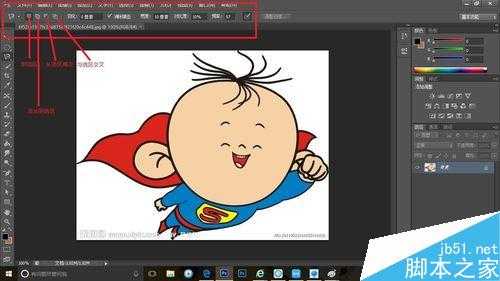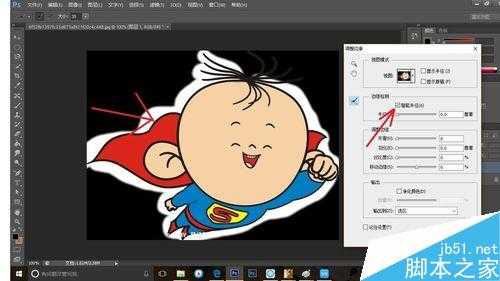今天为大家分享Photoshop磁性套索工具完美抠图教程,教程很基础,适合新手来学习,来看看吧!
方法/步骤
打开图片素材,在左侧工具栏第三个工具位置按鼠标右键,打开子列表,选择第三个磁性套索工具。
使用磁性套索工具选择出来的部分称为选区,在上方选项栏可以选择选区的样式,羽化值,也可调整宽度、对比度及频率。
将磁性套索工具沿着人物边缘抠出来,选区样式最好选择添加到选区,方便我们随时添加选区。选区范围会用蚂蚁线包围起来
将人物全部选择之后点击上方的调整边缘,会看到选区的周围有白色毛边,如果将其移到其他对比强烈的画面上之后会影响美观,此时通过调整边缘选项可以将其去除。
选择智能半径,在有白边的地方涂抹,松开鼠标之后白边就会消失。
点击确定,然后在选区内部按鼠标右键,选择通过拷贝的图层,然后就可以把图单独抠出来了
使背景图层不可见,可以观察抠图的效果
注意事项
抠图的最终成果要依据要合成的图片背景决定,也可以自由调整平滑度之类的选项,自己决定调整到何种程度
以上就是Photoshop磁性套索工具完美抠图方法介绍,操作很简单的,大家学会了吗?希望能对大家有所帮助!
标签:
Photoshop,磁性套索
免责声明:本站文章均来自网站采集或用户投稿,网站不提供任何软件下载或自行开发的软件!
如有用户或公司发现本站内容信息存在侵权行为,请邮件告知! 858582#qq.com
暂无“Photoshop磁性套索工具完美抠图”评论...
稳了!魔兽国服回归的3条重磅消息!官宣时间再确认!
昨天有一位朋友在大神群里分享,自己亚服账号被封号之后居然弹出了国服的封号信息对话框。
这里面让他访问的是一个国服的战网网址,com.cn和后面的zh都非常明白地表明这就是国服战网。
而他在复制这个网址并且进行登录之后,确实是网易的网址,也就是我们熟悉的停服之后国服发布的暴雪游戏产品运营到期开放退款的说明。这是一件比较奇怪的事情,因为以前都没有出现这样的情况,现在突然提示跳转到国服战网的网址,是不是说明了简体中文客户端已经开始进行更新了呢?
更新动态
2024年11月26日
2024年11月26日
- 凤飞飞《我们的主题曲》飞跃制作[正版原抓WAV+CUE]
- 刘嘉亮《亮情歌2》[WAV+CUE][1G]
- 红馆40·谭咏麟《歌者恋歌浓情30年演唱会》3CD[低速原抓WAV+CUE][1.8G]
- 刘纬武《睡眠宝宝竖琴童谣 吉卜力工作室 白噪音安抚》[320K/MP3][193.25MB]
- 【轻音乐】曼托凡尼乐团《精选辑》2CD.1998[FLAC+CUE整轨]
- 邝美云《心中有爱》1989年香港DMIJP版1MTO东芝首版[WAV+CUE]
- 群星《情叹-发烧女声DSD》天籁女声发烧碟[WAV+CUE]
- 刘纬武《睡眠宝宝竖琴童谣 吉卜力工作室 白噪音安抚》[FLAC/分轨][748.03MB]
- 理想混蛋《Origin Sessions》[320K/MP3][37.47MB]
- 公馆青少年《我其实一点都不酷》[320K/MP3][78.78MB]
- 群星《情叹-发烧男声DSD》最值得珍藏的完美男声[WAV+CUE]
- 群星《国韵飘香·贵妃醉酒HQCD黑胶王》2CD[WAV]
- 卫兰《DAUGHTER》【低速原抓WAV+CUE】
- 公馆青少年《我其实一点都不酷》[FLAC/分轨][398.22MB]
- ZWEI《迟暮的花 (Explicit)》[320K/MP3][57.16MB]